分享你的游戏截图是现代游戏的一个组成部分。有了Xbox,捕捉、编辑和上传你的游戏截图是一个集成的体验,由你的控制台内置的应用程序支持。
这种整合使分享你的游戏捕获变得非常容易,Xbox提供全面的OneDrive支持,以帮助你分享你的屏幕截图或视频。但是,你需要什么应用程序来分享你的游戏截图,以及你到底如何使用它来直接上传至OneDrive?让我们来了解一下。

什么是 Xbox Game Captures 应用程序?
Xbox Game Captures 应用程序是 Xbox One 和 Xbox Series X|S 的默认控制台应用程序。 具体来说,该应用程序通过将所有必要的游戏捕获功能和工具放在控制台的一个位置,简化了您在 Xbox 上捕获游戏玩法的方式。
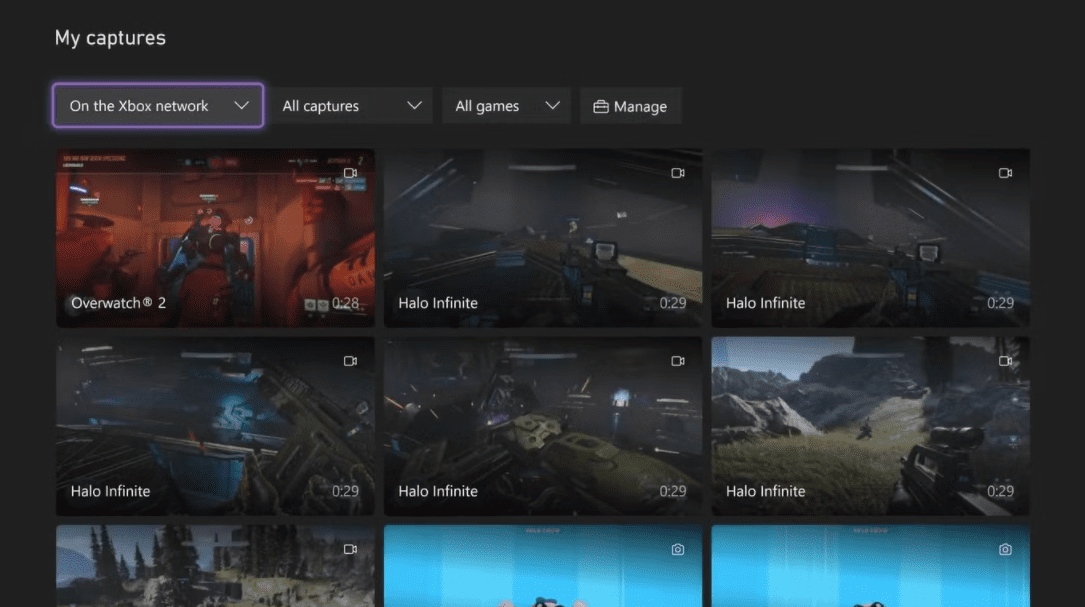
通过使用 Xbox Game Captures 应用程序,你可以修剪视频,将截图复制到外部存储,并分享你的剪辑。最重要的是,该应用程序可以利用你与Xbox相关的微软账户,直接将你想要的任何游戏截图上传到你相关账户的OneDrive。
如何将游戏机中的截图上传到OneDrive中
有了Xbox Captures应用提供集成的OneDrive支持,分享你的Xbox游戏截图就成了一种直观的体验,但究竟如何才能将游戏截图从你的控制台上传到OneDrive?
要直接从你的控制台上传游戏截图到OneDrive,请遵循以下步骤:
1. 在你的Xbox主屏幕上,按Xbox按钮来打开指南。
2. 选择 "我的游戏和应用程序",然后从提供的选项中选择 "查看全部"。
3. 突出显示 Apps 的子菜单,找到并选择标题为 Captures 的应用程序。
4. 从 Capture 应用程序的主菜单中,选择管理。
5. 突出显示你想上传到OneDrive的任何屏幕截图或视频。
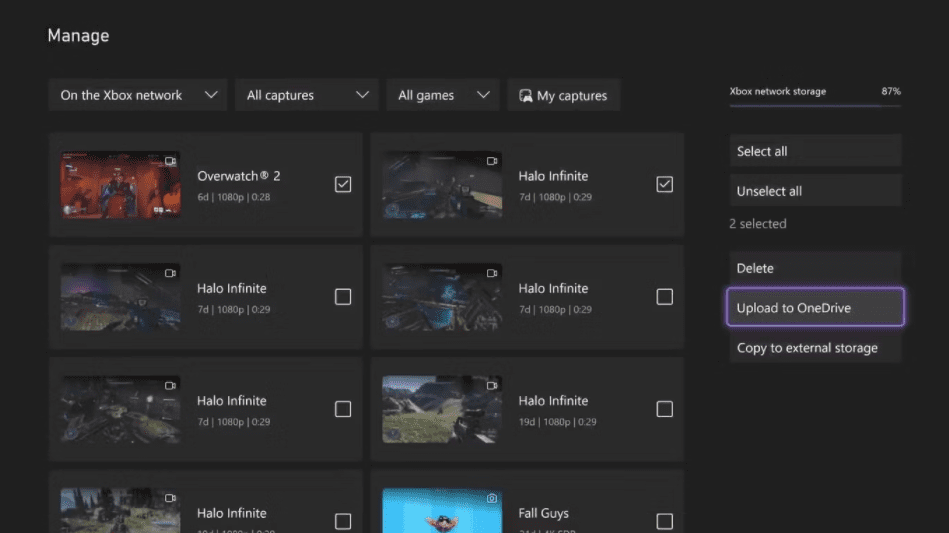
6. 从显示的选项中选择上传至OneDrive,然后选择上传。
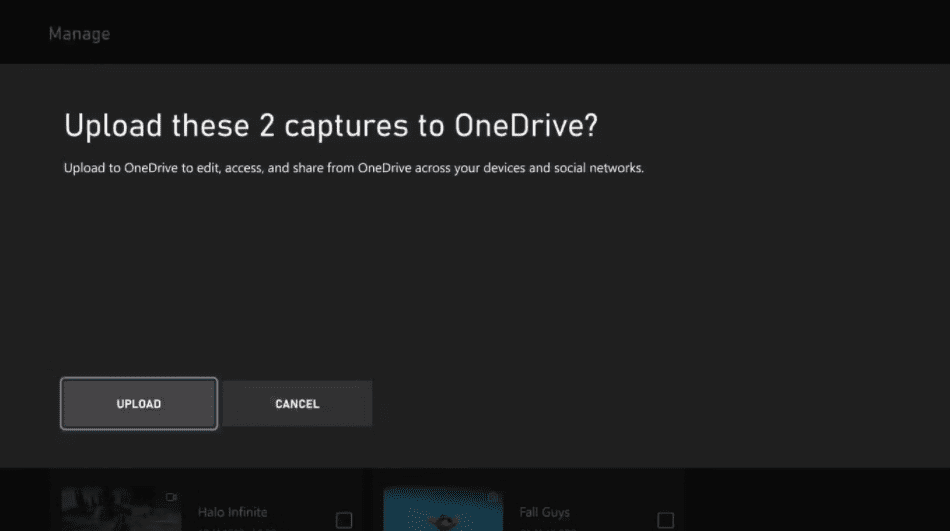
任何你特别上传到OneDrive的游戏截图将出现在两个独立的文件夹里,这取决于它们是屏幕截图还是视频。
对于视频,你上传的截图将出现在OneDrive存储的视频部分的一个名为Xbox Game DVR的文件夹中。然而,由于视频截图的大小,你的游戏截图可能需要几分钟的时间才能出现在文件夹中。
而对于屏幕截图,截图将被上传到OneDrive相关图片部分的Xbox截图文件夹中。与视频上传相比,这些截图应该会比较快地出现在你的文件夹中。
充分利用微软的OneDrive和Xbox功能
通过使用 Xbox Captures 并上传到 OneDrive,你只需单击一个按钮即可共享你的捕获,确保你的游戏捕获得到备份和轻松访问,并利用 Xbox 和 OneDrive 功能。
还没有评论,来说两句吧...